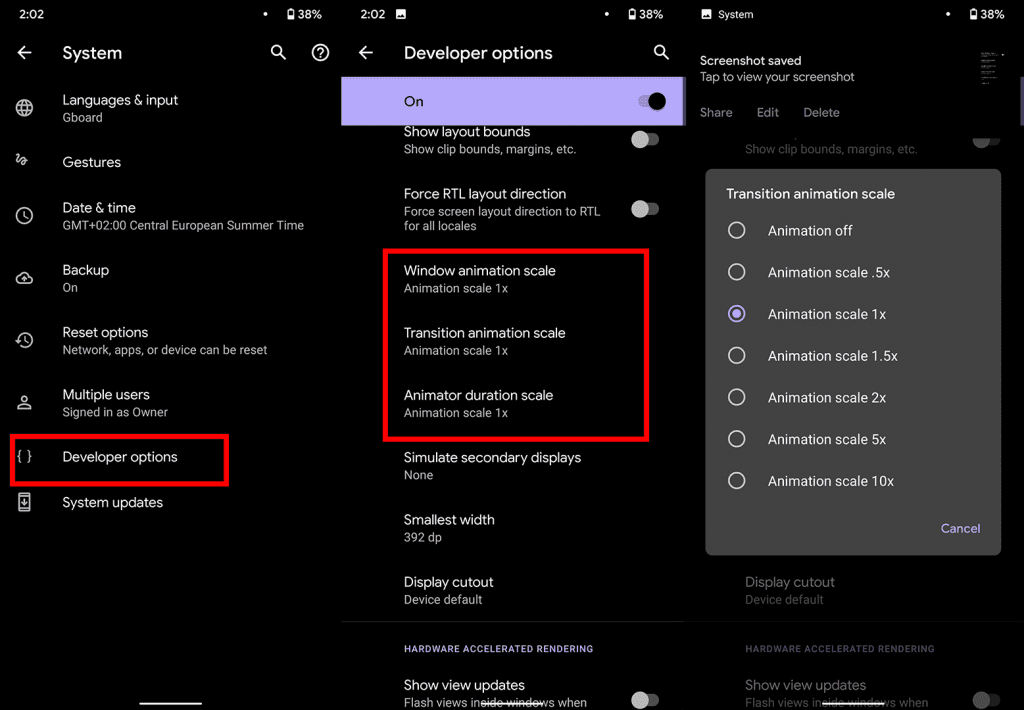Lo más probable es que estés usando un teléfono que tiene al menos un año. Y si hay que creer en las tendencias actuales de la industria , probablemente se mantendrá durante otro año antes de actualizar. Ahora, dependiendo de dónde se encontraba inicialmente su teléfono en la escala de especificaciones, su rendimiento actual es (todavía) un viaje suave o una carrera de obstáculos.
Si no quería gastar mucho dinero en primer lugar y compró un dispositivo económico hace uno o dos años, probablemente esté experimentando ciertos retrasos y ralentizaciones en su uso diario. Entonces, te mostraré un truco útil que hará que tu teléfono sea un poco más rápido y responda mejor. Al menos, se sentirá así.
Uno de los trucos más antiguos del libro cuando intenta mejorar el rendimiento de su teléfono inteligente es ajustar la escala de animación. Sigue leyendo y descubrirás qué es la escala de animación, cómo jugar con ella y qué beneficios trae.
¿Qué es la escala de animación en Android?
Hay tres tipos de escalas de animación en su sistema: la escala de animación de ventana, la escala de animación de transición y la escala de duración del animador . Estas tres escalas controlan las animaciones que aparecen cuando te desplazas por una página, abres una ventana o haces una transición entre diferentes pantallas. Puede adivinar por los nombres qué opción es para qué.
Las animaciones consumen recursos. Entonces, cuanto mayor sea el valor, más trabajo en su CPU. Obviamente, si desea animaciones nítidas, rápidas y receptivas, aumentará la escala de animación. La experiencia visual será mejor, pero tendrá “un costo”. Estarás sacrificando el rendimiento.
Dado que estamos buscando acelerar su teléfono, probablemente querrá reducir las animaciones o incluso desactivarlas por completo. Claro, el desplazamiento y la transición entre pantallas se sentirá aburrido, pero también parecerá más rápido.
Cómo deshabilitar (cambiar) la escala de animación en Android
Incluso para acceder a la configuración de animación, debe tener habilitadas las Opciones de desarrollador . Si ya lo hace, omita este paso; si no, aquí se explica cómo habilitar las opciones de desarrollador en Android:
- Ve a Ajustes .
- Desplázate hacia abajo y toca Acerca del teléfono .
- Busque la sección Número de compilación .
- Comience a tocar la sección Número de compilación continuamente hasta que aparezca un mensaje emergente que dice que ahora es un desarrollador .
- Después de esto, la sección Opciones de desarrollador aparecerá en la Configuración.
Ahora, que todo está listo. Estás listo para jugar con las animaciones. Así es como se hace:
- Dirígete a Opciones de desarrollador .
- Desplácese hacia abajo hasta encontrar Escala de animación de ventana, Escala de animación de transición y Escala de duración del animador .
- Aquí, puede jugar con las tres opciones y ver cuál le brinda los mejores resultados. Cada escala de animación puede ir de Off a 10x .
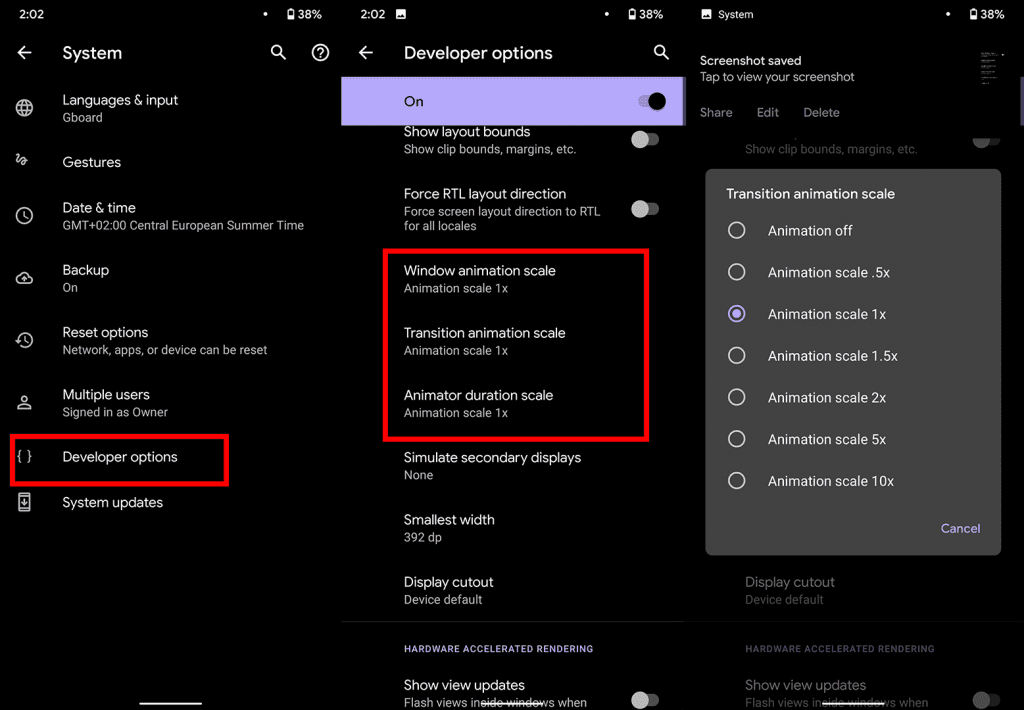
Ahí lo tienes, si eliges reducir las animaciones, por ejemplo, a 0.5x o deshabilitarlas por completo, tu teléfono debería sentirse más rápido, pero la transición entre pantallas o desplazamiento será plana.
¿Las animaciones agotan la batería?
Bien, ahora sabes que las animaciones más fluidas ejercen una presión adicional sobre la CPU. Pero, ¿deshabilitar las animaciones también prolonga la duración de la batería? Técnicamente, sí. Si reduce las animaciones, su CPU tendrá una operación menos que realizar y, por lo tanto, utilizará menos energía.
Sin embargo, al mirar el panorama general, manejar animaciones es una tarea insignificante, en comparación con otros procesos que su CPU tiene que manejar. Entonces, incluso si deshabilitar la animación reduce el uso de la batería, probablemente ni siquiera notará ninguna diferencia. Si su batería se agota rápido, no es por las animaciones. En su lugar, pruebe otras soluciones alternativas que deberían tener un mayor efecto en su batería.
Eso es todo. Espero que este truco te haya funcionado y que tu teléfono ahora al menos se sienta más rápido y receptivo. Si aún no ve una diferencia en el rendimiento, probablemente debería regresar y habilitar las animaciones. Porque es mejor tener un teléfono lento con animaciones fluidas que un teléfono lento sin animaciones.
Si tiene algún comentario, pregunta o sugerencia, háganoslo saber en los comentarios a continuación. Gracias por leer y no dudes en visitar nuestras redes sociales. Actualmente estamos en o .
Nota del editor: este artículo se publicó originalmente en octubre de 2019. Nos aseguramos de renovarlo para que sea más actualizado y preciso.